| 失效链接处理 |
|
Oracle12C+OEL6.9+rac测试环境搭建文档 PDF 下载
本站整理下载:
提取码:i6u6
相关截图:
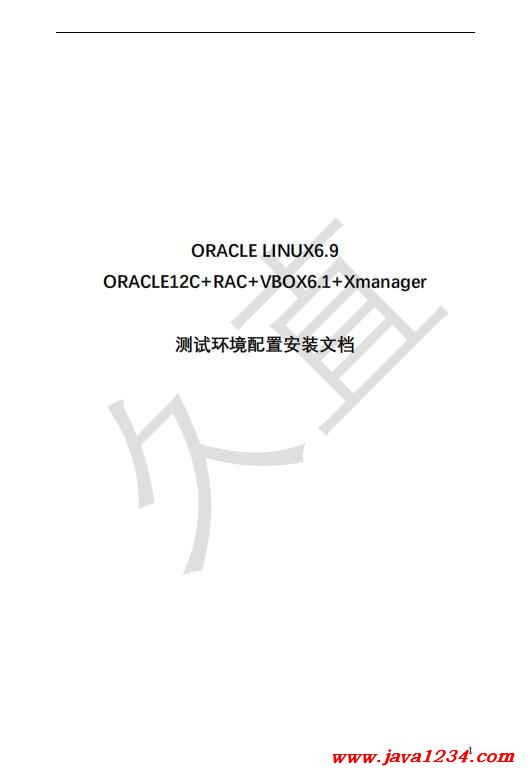
主要内容:
一、 VBOX 配置
创建虚拟机
打开 VBOX 虚拟机软件。点击 新建 。
创建虚拟机两台,名称随意,类型:LINUX 版本:Oracle(64-bit)
配置为:
内存:7G(太小可能 asm 或者 Oracle 实例会起不来)
处理器:个数根据电脑配置分配
网络:两张网卡(私网一张,业务网一张)
存储:50G(系统加 Oracle 软件安装) 200G 共享存储(共享存储配置下面步骤单独配置)
2
创建配置共享存储
软件主页左上角 管理-- 打开 虚拟介质管理器—创建—弹出创建虚拟硬盘-选择 VDI
选择固定大小
、、、
3
分配大小为 200G(因为 12.2 安装 GI 的过程中,会要求安装 GIMR 的数据库 MGMTDB,
大约 50G 左右空间,小了就不够,再加上几个测试磁盘组。)
单击选择新创建的共享盘,修改磁盘的可共享属性(比 VMware 配置共享盘方便)
4
将创建的共享盘分配给新创建的两台主机
挂载系统盘至新创建的主机 5
启动虚拟机安装系统
选择第一个或者第二个(我会默认第一个 install or upgrade)
|




 苏公网安备 32061202001004号
苏公网安备 32061202001004号



